Инструменты и команды схемы сети доступны на вкладке Данные контекстной вкладки Инженерная сеть и Сеть трассировки, а также на вкладке Схема сети и в контекстных вкладках.
Вкладки Инженерная сеть и Сеть трассировки
Контекстная вкладка Инженерная сеть становится доступной автоматически, если в активном виде карты есть слой инженерной сети.
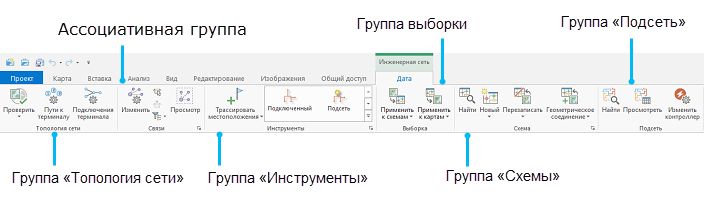
Контекстная вкладка Инженерная сеть становится доступной автоматически, если в активном виде карты есть слой сети трассировки.
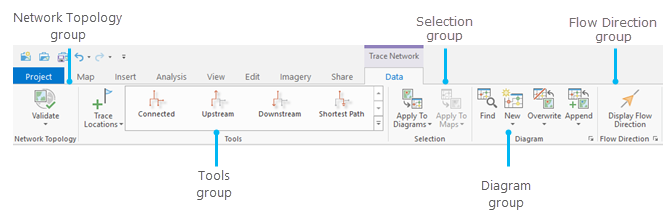
В обоих случаях вы можете найти инструменты схем сети можно на вкладке Данные. Они разделены на две группы:
Основная и контекстные вкладки Схема сети
Основная вкладка Схема сети становится доступна, когда вы находитесь в виде карты активной схемы. По умолчанию, любая новая или существующая схема, открывающаяся с помощью стандартных рабочих процессов, отображается в виде карты-схемы.
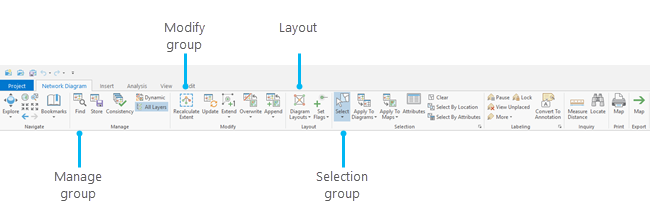
Контекстная вкладка Схема сети становится доступной, когда активной вид карты не является картой схемы, на ссылается на слой схемы и этот слой схемы сети (или слой внутри слоя схемы сети) выбран на панели Содержание вида активной карты. В этом случае, если слой схемы сети поступает из инженерной сети, то контекстная вкладка Схема сети появляется под вкладкой Инженерная сеть: 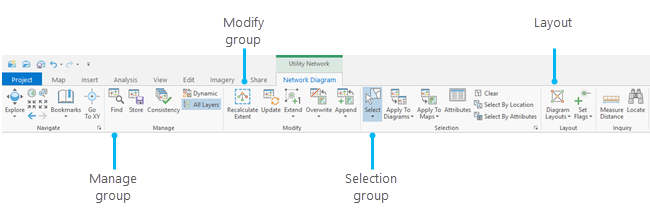
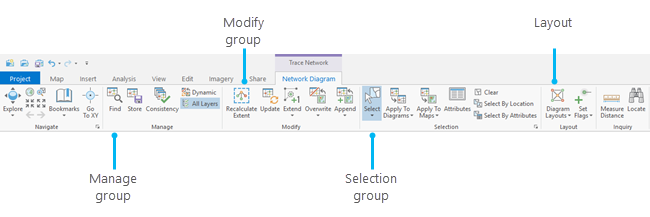
Инструменты и команды схемы сети на основной вкладке Схема сети и контекстных вкладках разделены на следующие четыре группы:
- Управление – команды, которые позволяют управлять схемами.
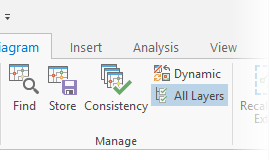
Команда Описание Условие включения Найти Открывает панель Найти схемы, где находятся функции, которые можно использовать для поиска схем, связанных с активной инженерной сетью или сетью трассировки.
Хранение Открывает инструмент Хранение схемы, который позволяет сохранить временную активную схему в базе данных.
Активная схема при этом не сохраняется, то есть она временная, Динамический режим выключен, а хранение схемы разрешает шаблон, связанный с этой схемой.
Активный слой схемы может быть получен либо из инженерной сети или сети трассировки в файловой базе геоданных, либо из сервиса схемы сети. Это значит, что инструмент отключен при работе из подключения базы данных к инженерной сети или сети трассировки в многопользовательской базе геоданных.
Согласованность Проверяет согласованной каждой открытой схемы и отображает текущее состояние значком, появляющимся рядом со слоями схем на панели Содержание.
Динамический Включает или выключает Динамический режим активной временной схемы. При работе в Динамическом режиме (включено), каждый раз, когда текущая выборка пространственных или непространственных объектов сети на карте сети меняется, содержание активной схемы динамически перезаписывается, в соответствии с изменившейся выборкой.
Активная схема при этом не сохраняется, то есть она временная.
Активный слой схемы может быть получен либо из инженерной сети или сети трассировки в файловой базе геоданных, либо из сервиса схемы сети. Это значит, что инструмент отключен при работе из подключения базы данных к инженерной сети или сети трассировки в многопользовательской базе геоданных.
Все слои Включает или выключает режим Все слои для активной схемы. При запуске режима Все слои (режим Все слои включен) для схемы, все слои будут представлены на панели Содержание, независимо от того, содержат ли они объекты схемы или нет. Если режим Все слои для схемы отключен, то на панели Содержание будут представлены только слои, содержащие объекты схемы.
- Изменить – содержит команды, которые позволяют управлять содержанием схемы.
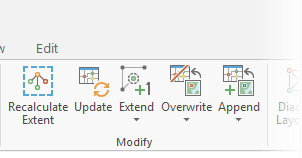
Команда Описание Условие включения Повторно вычислить экстент Повторно вычислить экстент активной схемы.
Не сохраненных изменений нет.
Активный слой схемы может быть получен либо из инженерной сети или сети трассировки в файловой базе геоданных, либо из сервиса схемы сети. Это значит, что инструмент отключен при работе из подключения базы данных к инженерной сети или сети трассировки в многопользовательской базе геоданных.
Обновить Обновление активной схемы.
Не сохраненных изменений нет.
Активный слой схемы может быть получен либо из инженерной сети или сети трассировки в файловой базе геоданных, либо из сервиса схемы сети. Это значит, что инструмент отключен при работе из подключения базы данных к инженерной сети или сети трассировки в многопользовательской базе геоданных.
Развернуть Расширяет активную схему на один уровень в отношении связности, проходимости, содержательности или прикрепления.
При этом нет несохраненных правок, режим Все слои включен для активного слоя схемы и активная схема не сохраняется, то есть она временная, а расширение схемы разрешает шаблон, связанный с этой схемой.
Активный слой схемы может быть получен либо из инженерной сети или сети трассировки в файловой базе геоданных, либо из сервиса схемы сети. Это значит, что инструмент отключен при работе из подключения базы данных к инженерной сети или сети трассировки в многопользовательской базе геоданных.
Перезаписать Перезаписывает содержание активной схемы пространственными или непространственными объектами сети, выбранными в текущий момент на карте.
Если открыто несколько карт, щелкните стрелку, чтобы раскрыть меню и выбрать карту с пространственными или непространственными объектами сети, которыми вы хотите перезаписать схему. Если открыта только одна карта, можно сразу щелкнуть кнопку Перезаписать.
При этом нет несохраненных правок, режим Все слои включен для активного слоя схемы и активная схема не сохраняется, то есть она временная.
Активный слой схемы может быть получен либо из инженерной сети или сети трассировки в файловой базе геоданных, либо из сервиса схемы сети. Это значит, что инструмент отключен при работе из подключения базы данных к инженерной сети или сети трассировки в многопользовательской базе геоданных.
Присоединить Присоединяет к активной схеме набор выбранных в данный момент на карте пространственных или непространственных объектов сети.
Если открыто несколько карт, щелкните стрелку, чтобы раскрыть меню и выбрать карту с пространственными или непространственными объектами сети, которые вы хотите присоединить к схеме. Если открыта только одна карта, можно сразу щелкнуть кнопку Присоединить.
При этом нет несохраненных правок, режим Все слои включен для активного слоя схемы, а расширение схемы разрешает шаблон, связанный с этой схемой.
Активный слой схемы может быть получен либо из инженерной сети или сети трассировки в файловой базе геоданных, либо из сервиса схемы сети. Это значит, что инструмент отключен при работе из подключения базы данных к инженерной сети или сети трассировки в многопользовательской базе геоданных.
- Компоновка – содержит инструменты и команды, которые необходимы для создания компоновки содержания схемы.
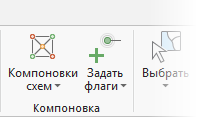
Команда Описание Условие включения Компоновки схем Открывает панель Геообработка и по умолчанию загружает инструмент алгоритма активной компоновки – Применить компоновку Направленный по углам – так что вы можете отредактировать параметры алгоритма, если необходимо, перед запуском.
Если алгоритм активной компоновки не тот, который вы хотите запустить, щелкните стрелку вниз под кнопкой, чтобы открыть галерею алгоритмов и выбрать нужный.
Не сохраненных изменений нет.
Активный слой схемы может быть получен либо из инженерной сети или сети трассировки в файловой базе геоданных, либо из сервиса схемы сети. Это значит, что инструмент отключен при работе из подключения базы данных к инженерной сети или сети трассировки в многопользовательской базе геоданных.
Задать флаги
Щелкните стрелку ниспадающего меню, чтобы открыть меню и выбрать инструмент компоновки, который вы хотите использовать:
- Установка корневого соединения – делает соединение корневым. Корневые соединения используются древовидными компоновками, например, компоновкой Дерево главной линии. После задания таких соединений, они размещаются как стартовые корневые соединения для компоновки ветвей. На схеме можно задать несколько соединений как корневые.
- Установка конечного соединения – делает соединение конечным. Конечные соединения используются компоновкой Дерево главной линии. При задании таких соединений, они размещаются как конечные на одной или нескольких основных линиях. На схеме можно задать несколько конечных соединений.
- Установка поворотного соединения – делает соединение поворотным. Поворотные соединения необходимы для компоновки Повернуть дерево. На схеме можно задать несколько поворотных соединений.
- Задать барьер – устанавливает барьер на соединении или ребре. Барьеры используются компоновкой Повернуть дерево, работа алгоритма после барьера останавливается. На схеме можно задать несколько барьеров.
Не сохраненных изменений нет.
Активный слой схемы может быть получен либо из инженерной сети или сети трассировки в файловой базе геоданных, либо из сервиса схемы сети. Это значит, что инструмент отключен при работе из подключения базы данных к инженерной сети или сети трассировки в многопользовательской базе геоданных.
- Выборка—группирует команды, которые позволяют применять выборки к другим схемам или картам инженерных сетей, либо сетей трассировки.
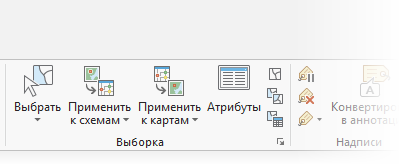
Команда Описание Условие включения Выбрать Щелкните стрелку ниспадающего меню, чтобы открыть меню и выбрать инструмент выборки, который вы хотите использовать.
Применить к схемам Распространяет выбранный поднабор активной схемы сети на другие схемы, открытые в данный момент, в соответствии с текущими выбранными опциями Распространения сетевых схем.
Команда применяется к каждой активной схеме, кроме случая выбора вами конкретной схемы из списка, который отображается при щелчке стрелки вниз под кнопкой команды.
Здесь есть объекты, выделенные на активной схеме, и другие схемы, открытые в других картах.
Применить к картам Распространяет выбранный поднабор активной схемы сети на карты инженерных сетей или сетей трассировки, в соответствии с текущими выбранными опциями Распространения сетевых схем.
Когда имеется несколько карт, которые ссылаются на инженерную сеть или сеть трассировки, команда применяется к каждой из нмх. Однако если вы выбрали определенную карту из списка, который отображается когда вы щелкаете стрелку под кнопкой команды, она применяется только к этой команде.
Здесь есть объекты, выделенные на активной схеме, а также другие открытые карты, которые ссылаются на инженерную сеть или сеть трассировки, в которой находится схема.
Атрибуты Открывает панель Атрибуты, где можно просмотреть атрибуты выделенных объектов схемы.
Эта команда доступна всегда.
Очистить Снимает выделение со всех выбранных в данный момент объектов.
Имеется набор объектов, выделенных на активной карте.
Выбрать по расположению Открывает панель Геообработки и загружает инструмент Выбрать в слое по расположению , который позволяет выбирать объекты, используя местоположения объектов из других слоев.
Выбрать по атрибуту Открывает панель Геообработки и загружает инструмент Выбрать в слое по атрибуту , который позволяет выбирать объекты по значениям их атрибутов.
Опции Откроется диалоговое окно опций инженерной сети или сети трассировки с активной вкладкой Схемы сети, в которой можно задать различные опции работы со схемами сети.